华为笔记本玩帕鲁卡顿现象怎么处理?
4
2025-03-21
在使用华为笔记本电脑的过程中,可能会遇到需要删除不必要视频文件的情况,无论是因为节省存储空间还是清理隐私内容,知道如何正确删除视频都至关重要。本文将为您提供一个详细的操作指南,帮助您轻松实现这一需求。
本文将针对华为笔记本用户如何删除不需要的视频文件进行深入解答。我们将逐步介绍从简单的文件管理器操作到使用华为自带清理工具的方法,确保读者能高效、安全地清理不想要的视频内容。

在删除视频之前,首要任务是确定视频文件的具体存储位置。一般情况下,视频可以存储在以下几个位置:
1.下载文件夹:通过网页下载的视频通常会存放在“下载”文件夹中。
2.图片和视频文件夹:如果用户使用华为笔记本拍摄视频,这些视频通常会默认存储在“图片和视频”文件夹。
3.桌面:部分用户习惯将视频文件保存在桌面。
4.第三方应用存储路径:如微信、QQ等通讯工具或视频播放器的默认下载路径。
建议您先通过“此电脑”查看上述位置,找到视频文件的具体位置。
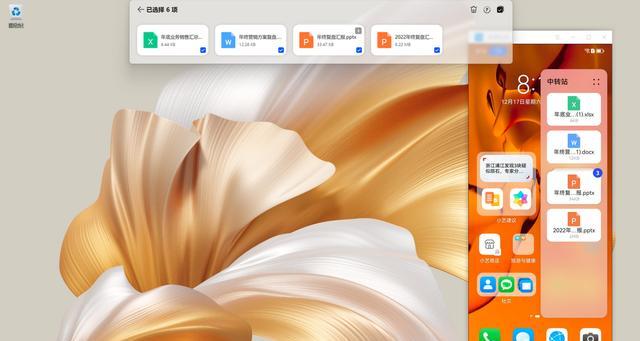
华为笔记本预装的文件管理器提供了对文件和文件夹进行操作的基本功能,包括删除文件。以下是使用文件管理器删除视频的步骤:
1.打开文件管理器:点击桌面左下角的“开始”按钮,选择“文件管理器”或使用快捷键Win+E打开。
2.导航至视频存储位置:在文件管理器中,通过左侧的“快速访问”栏或者上方的路径导航找到视频文件所在的文件夹。
3.选中视频文件:找到要删除的视频文件后,单击选中它。
4.删除视频文件:点击上方工具栏的“删除”按钮,或者右击文件选择“删除”,也可使用键盘上的Delete键。
5.确认删除:弹出确认框时,选择“是”以确认删除操作。
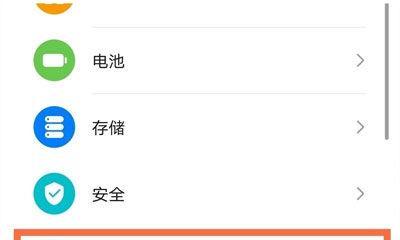
华为笔记本提供了自带的清理工具,可帮助用户更便捷地管理文件,尤其是对于临时文件、下载文件等类型的清理。下面是如何利用该工具删除不必要的视频文件:
1.打开清理工具:在任务栏右侧的通知区域找到“安全中心”图标并点击。
2.进入优化加速:在安全中心界面,点击“优化加速”功能。
3.选择清理内容:在优化加速页面中,选择“一键优化”或“深度清理”选项。
4.选择视频文件:在深度清理中,找到与视频相关的选项,如“清理系统垃圾”等。
5.执行清理操作:选中视频文件后,点击“清理”或“深度清理”按钮开始清理过程。
请注意,在使用清理工具时,一定要确认选择的文件是您希望删除的,避免误删重要文件。
除了华为自带的清理工具,市面上还有许多第三方清理软件也支持视频文件的清理。使用这些软件可以更加精细地管理您的视频文件。以下是使用第三方清理软件的通用步骤:
1.下载并安装:从一个可信的来源下载您选择的清理软件,并按照指示完成安装。
2.打开清理软件:启动安装好的软件。
3.运行扫描:大多数清理软件都提供扫描功能,运行扫描可以找到可以清理的视频文件。
4.选择文件进行清理:在扫描结果中,找到视频分类,并仔细检查要清理的视频文件。
5.确认删除:选择您希望删除的视频文件,并按照软件提示完成删除。
在使用第三方软件时,请务必确保其来源可靠,并注意软件的使用权限和隐私保护措施。
问:误删了重要视频文件怎么办?
答:请立即停止使用电脑,并考虑使用数据恢复工具尝试找回。华为笔记本内置的“文件历史记录”功能也可以帮助恢复误删除的文件。您也可以联系专业数据恢复服务。
问:删除视频是否会影响其他文件或系统稳定性?
答:只要您正确操作,并确定删除的是不需要的视频文件,不会影响到其他文件或系统稳定性。请谨慎操作,仔细检查所选文件。
问:定期清理视频文件有什么好处?
答:定期清理可以释放硬盘空间,提升电脑运行速度,还可以帮助您更好地管理个人数据,确保隐私安全。
通过本文提供的步骤,无论是通过文件管理器还是华为自带的清理工具,甚至第三方软件,您都可以轻松地管理和删除华为笔记本中的不必要视频文件。只要细心操作,您完全可以根据自己的需求来管理自己的视频内容。希望本文能够帮助您高效清理电脑空间,保持系统的清洁和高效。
版权声明:本文内容由互联网用户自发贡献,该文观点仅代表作者本人。本站仅提供信息存储空间服务,不拥有所有权,不承担相关法律责任。如发现本站有涉嫌抄袭侵权/违法违规的内容, 请发送邮件至 3561739510@qq.com 举报,一经查实,本站将立刻删除。